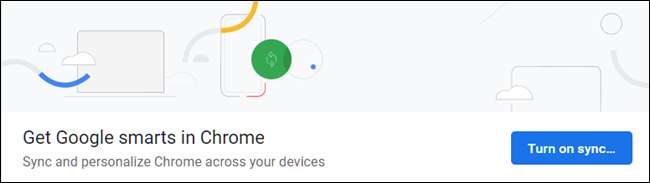Met Google Chrome kunt u uw Google-account op elk apparaat met uw browser synchroniseren. Indien ingeschakeld, worden bladwijzers, geschiedenis, wachtwoorden, extensies en thema's (naast vele andere instellingen) gesynchroniseerd vanuit uw Google-account, waardoor een naadloze ervaring wordt gecreëerd, waar u ook bent.
Synchronisatie inschakelen
Start Chrome om te beginnen met synchroniseren met uw Google-account en klik op het profielmenupictogram in de rechterbovenhoek van uw browser en klik vervolgens op 'Synchronisatie inschakelen'.
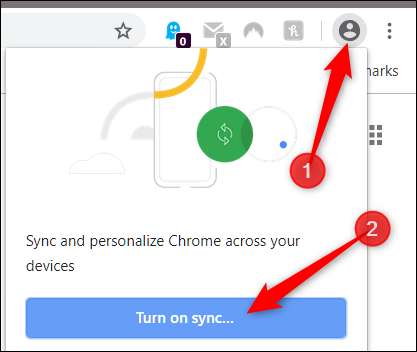
U wordt omgeleid naar een inlogscherm voor Google Chrome, waar u uw Google-e-mailadres (of telefoonnummer dat aan Google is gekoppeld) moet invoeren en op 'Volgende' moet klikken.
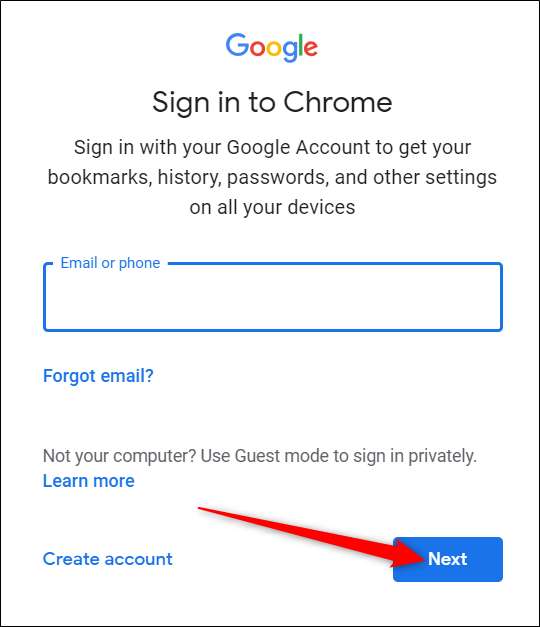
VERWANT: Opgeslagen wachtwoorden beheren in Chrome
Voer uw wachtwoord in en klik op "Volgende".
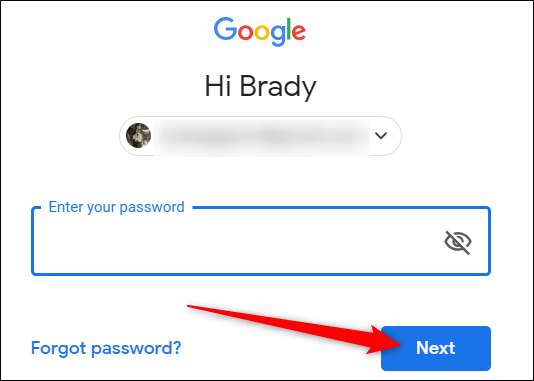
Als u eerder via uw browser bij een ander Google-account was aangemeld, kunt u dit bericht tegenkomen waarin u wordt gevraagd wat u wilt doen. 'Dit was ik niet', maakt een nieuw profiel voor Chrome, terwijl 'Dit was ik' alles van het vorige account samenvoegt met het profiel van het huidige account. Kies een optie en klik op 'Doorgaan'.
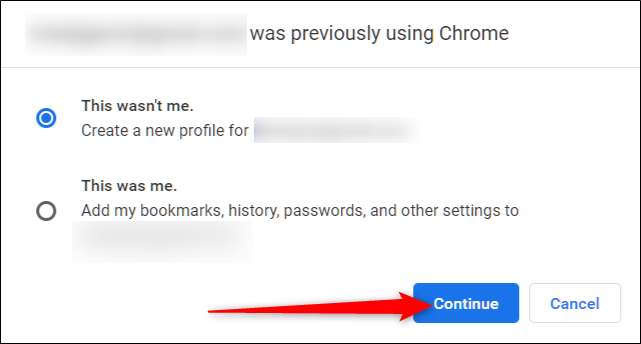
Vervolgens wordt u begroet met een prompt waarin u wordt gevraagd of u synchronisatie wilt inschakelen. Klik op "Ja, ik doe mee" om synchronisatie van Chrome in te schakelen.
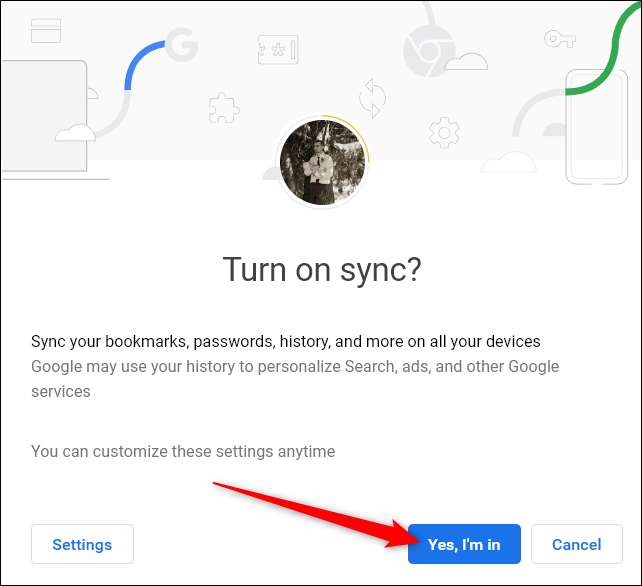
Maak je geen zorgen als je deze fout naast je profielfoto ziet. Het betekent waarschijnlijk dat u op een gegeven moment codering voor uw Google-account instelt en alleen de wachtwoordzin hoeft in te voeren.
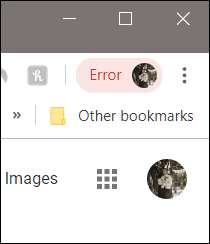
Klik op je profielfoto en klik vervolgens op 'Wachtwoordzin invoeren'.
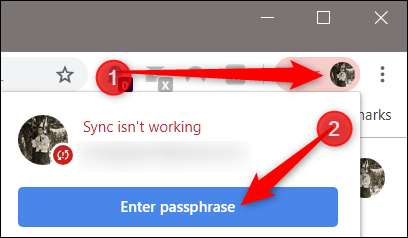
Voer op het nieuwe tabblad dat wordt geopend uw wachtwoordzin in en klik op 'Verzenden'.
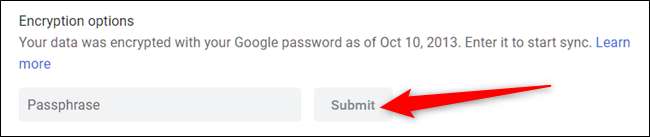
Nu zijn jullie allemaal gesynchroniseerd en kun je Chrome overal en op elk apparaat gebruiken.
Synchronisatie uitschakelen
Als u het synchroniseren van uw browser op meerdere apparaten niet erg belangrijk vindt, is het uitschakelen van synchronisatie net zo eenvoudig als het inschakelen.
Start Chrome en klik op uw profielfoto, klik vervolgens op 'Synchroniseren met' of typ
chrome: // settings / people
in de omnibox en druk op enter.

VERWANT: De nieuwe advertentieblokkering van Chrome uitschakelen (op bepaalde sites of alle sites)
Klik onder het kopje Mensen op 'Uitschakelen'.
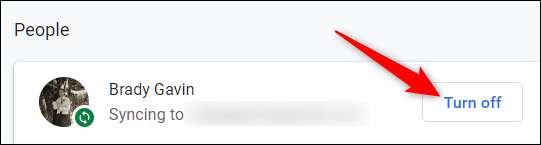
Als u synchronisatie uitschakelt, wordt voorkomen dat alles wat u doet terwijl u Chrome gebruikt, wordt opgeslagen in uw profiel. Bladwijzers, geschiedenis, wachtwoorden en meer worden niet langer gesynchroniseerd of toegankelijk.
Klik op 'Uitschakelen'.
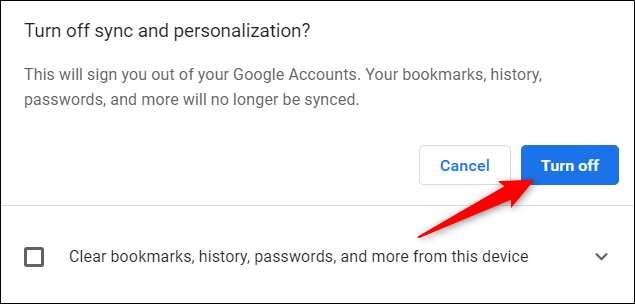
Als u bladwijzers, geschiedenis, wachtwoorden en meer wilt wissen van het apparaat dat u gebruikt, vinkt u het betreffende selectievakje aan.
Dat is alles wat er is. Nadat u op 'Uitschakelen' heeft geklikt, is Chrome niet meer ingeschakeld en heeft u geen toegang meer tot de functies die eerder via synchronisatie werden aangeboden.